Añadir accesos directos de web connect – Brother ADS-2400N Manual del usuario
Página 27
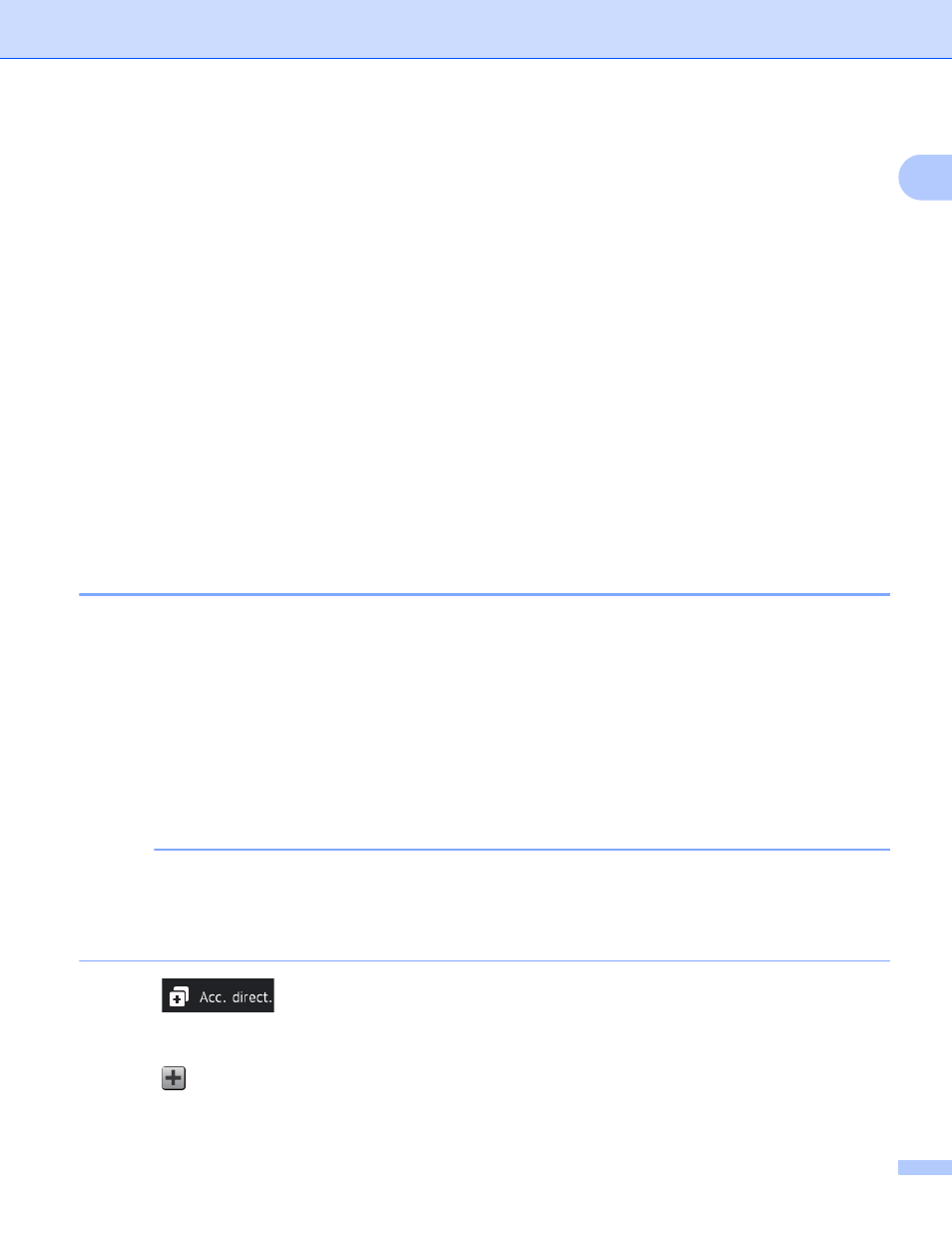
Información general
12
1
9
Deslice el dedo hacia arriba o hacia abajo, o bien pulse a o b para mostrar los ajustes disponibles y,
a continuación, pulse sobre el ajuste que desee.
0
Deslice el dedo hacia arriba o hacia abajo, o bien pulse a o b para mostrar las opciones disponibles del
ajuste y, a continuación, pulse sobre la opción que desee.
Repita los pasos 9 y 0 hasta que haya seleccionado todos los ajustes para este acceso directo.
Pulse OK.
A
Revise los ajustes que ha seleccionado:
Para realizar más cambios, vuelva al paso 8.
Para finalizar, pulse Guardar como acceso directo.
B
Revise los ajustes en la pantalla táctil y, a continuación, pulse OK.
C
Introduzca un nombre para el acceso directo utilizando el teclado de la pantalla táctil del equipo.
(Si necesita ayuda sobre cómo introducir texto mediante la pantalla táctil, consulte Introducción de texto
(ADS-2800W/ADS-3600W) en la página 287).
Pulse OK.
D
Pulse OK para guardar el acceso directo.
Añadir accesos directos de Web Connect
1
Los ajustes de estos servicios se pueden incluir en un acceso directo de Web Connect:
Box
Google Drive™
Evernote
®
Evernote Business
Dropbox
OneDrive
OneNote
NOTA
• Puede que se hayan añadido servicios web o que el proveedor haya cambiado nombres de servicios
desde la publicación de este documento.
• Para añadir un acceso directo de Web Connect, debe tener una cuenta con el servicio que desea usar
(para obtener más información, consulte la Guía de Web Connect).
1
Pulse .
2
Pulse una pestaña de la 1 a la 8.
3
Pulse
donde no haya añadido un acceso directo.
4
Pulse a la web.